本教程适用版本:excel 365 点击免费使用
在我们平时使用Excel表格时,由于工作需要经常要对一些简单的图片进行抠图处理。但很多人并不会使用photoshop等软件,那么遇到这种情况怎么办呢?其实excel也提供了一种非常简便的抠图方法,下面我们就来学习一下。
打开一个Excel表格,选择工具栏上的【插入】,在下拉菜单中选择【图片】,在弹出的二级菜单中点击【本地图片】:
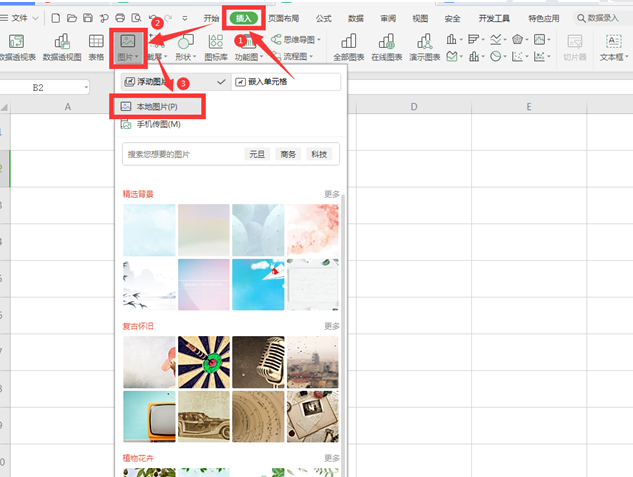 >>免费升级到企业版,赠超大存储空间
选择文件的路径找到图片,点击打开:
>>免费升级到企业版,赠超大存储空间
选择文件的路径找到图片,点击打开:
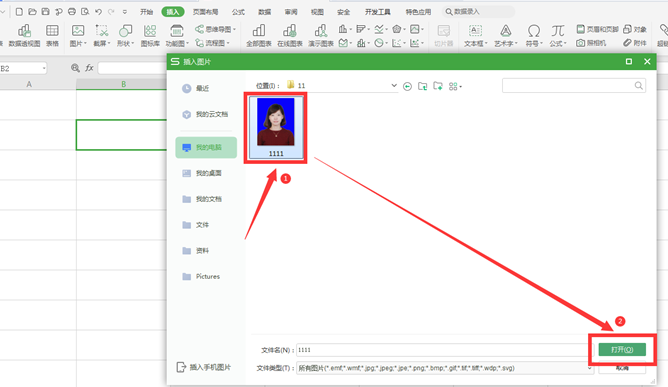 >>免费升级到企业版,赠超大存储空间
点击插入的图片,在弹出的【图片工具】对话框中,我们选择【抠除背景】菜单下的【设置透明色】,点击图片中的蓝色背景:
>>免费升级到企业版,赠超大存储空间
点击插入的图片,在弹出的【图片工具】对话框中,我们选择【抠除背景】菜单下的【设置透明色】,点击图片中的蓝色背景:
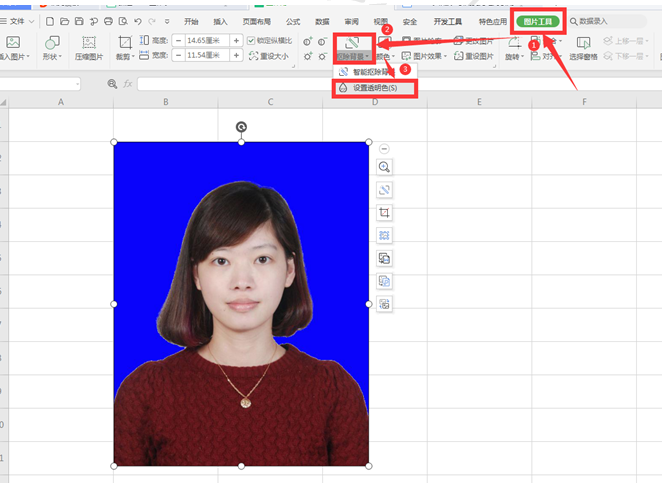 >>免费升级到企业版,赠超大存储空间
此时抠图成功:
>>免费升级到企业版,赠超大存储空间
此时抠图成功:
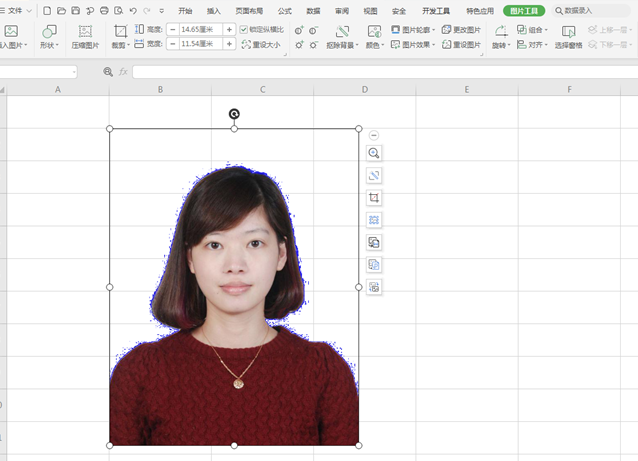 >>免费升级到企业版,赠超大存储空间
excel还提供了一种智能抠图,依旧是【图片工具】下面的【抠除背景】,在弹出的二级菜单中选择【智能抠除背景】:
>>免费升级到企业版,赠超大存储空间
excel还提供了一种智能抠图,依旧是【图片工具】下面的【抠除背景】,在弹出的二级菜单中选择【智能抠除背景】:
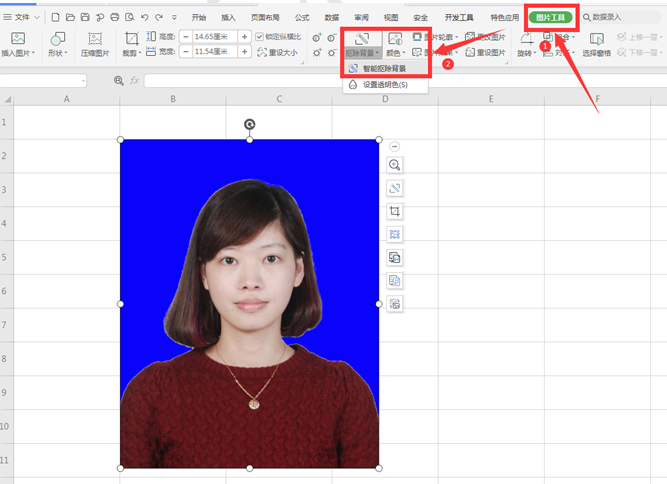 >>免费升级到企业版,赠超大存储空间
在弹出的抠图预览框中,我们点选背景色的一个地方,拖动下方的“抠除程度”到达合适的位置,点击完成:
>>免费升级到企业版,赠超大存储空间
在弹出的抠图预览框中,我们点选背景色的一个地方,拖动下方的“抠除程度”到达合适的位置,点击完成:
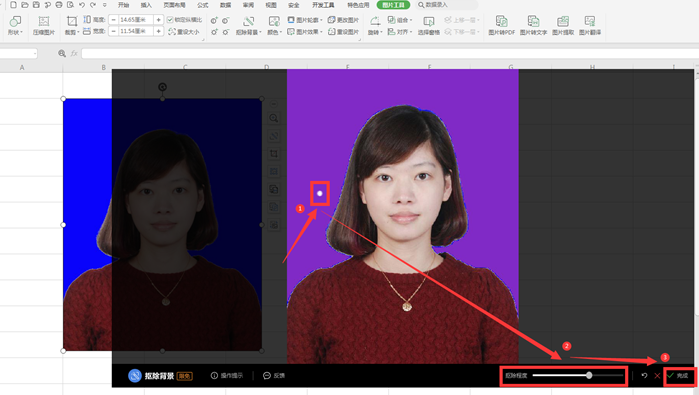 >>免费升级到企业版,赠超大存储空间
智能抠图完毕,看起来效果更好:
>>免费升级到企业版,赠超大存储空间
智能抠图完毕,看起来效果更好:
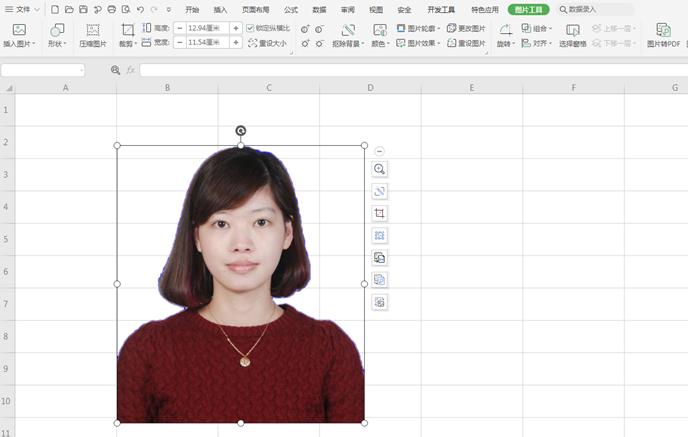 >>免费升级到企业版,赠超大存储空间
以上就是Excel表格中关于Excel如何在Excel中抠图的技巧,是不是觉得很简单?你们学会了么?
>>免费升级到企业版,赠超大存储空间
以上就是Excel表格中关于Excel如何在Excel中抠图的技巧,是不是觉得很简单?你们学会了么?

